
iOS ist nicht das Allheilmittel, wenn es um Anpassungen geht, das ist klar, aber im Laufe der Jahre hat Apple mehr logische Lizenzen vergeben, mit denen wir mehr Parameter anpassen können. En Actualidad iPhone Wir bieten Ihnen eine Anleitung zum Auswählen bestimmter Klingeltöne für einen Kontakt.
So Sie können schnell erkennen, wer Sie anruft, ohne auf das Telefon schauen zu müssen, denn wenn Sie diesem Kontakt Ihren eigenen und spezifischen Ton zugewiesen haben, wissen Sie bereits genau, wer es ist ... richtig? Lassen Sie uns mit diesem kurzen Tutorial dorthin gehen, mit dem Sie diese Anpassung in nur wenigen Sekunden vornehmen können.
Es ist sehr einfach, Sie müssen nur durchführen die folgenden Schritte:
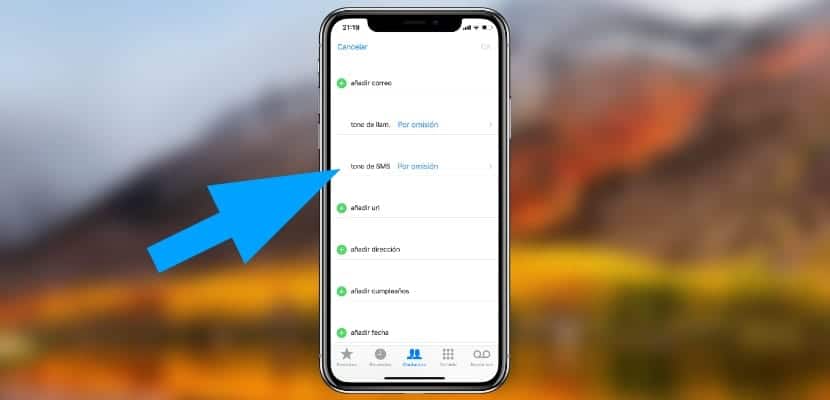
- Zuerst wählen wir den Kontakt aus, dem wir einen bestimmten Klingelton zuweisen möchten. Dazu gehen wir zur Anwendung Kontakte und wir werden auf den Kontakt klicken, den wir ausgewählt haben
- Klicke auf bearbeiten in der oberen rechten Ecke
- Wenn wir etwas nach unten gehen, finden wir den Abschnitt, der als beschrieben wird Klingelton > Standardmäßig », Lassen Sie uns in diese Einstellung gehen
- Im Inneren werden uns die Töne angezeigt, die wir im iPhone oder iPad haben
Darüber hinaus können wir sogar auswählen, welche Art von Vibration wir in diesem Kontakt haben möchten. Wir sehen auch einen Neuzugang namens NotfallausnahmeDadurch können wir die Vibrationen und Klingeltöne dieses Kontakts auch im Modus empfangen Kein Molestar ist aktiviert. Im Inneren haben wir einige andere Funktionen, und so einfach wird es sein, verschiedene Konfigurationen für unsere spezifischen Kontakte auswählen zu können.
Wir empfehlen, benutzerdefinierte Klingeltöne hinzuzufügen, insbesondere für Kontakte wie normale Freunde oder FamilienmitgliederWir werden also schnell wissen, ob wir vor einem Anruf von wirklicher Bedeutung stehen, und wir werden ihm bei der Beantwortung Vorrang einräumen, obwohl immer mehr von uns Benutzer sind, die immer still mit dem iPhone arbeiten. vor allem, wenn Sie ein Apple Watch-Benutzer sind.
